Docker로 Nginx를 설치하고 Nginx 구성 파일을 수정하는 방법
1. Docker를 사용하여 Nginx를 설치하세요
1. 먼저 가상 머신에서 docker를 시작했는지 확인하세요.
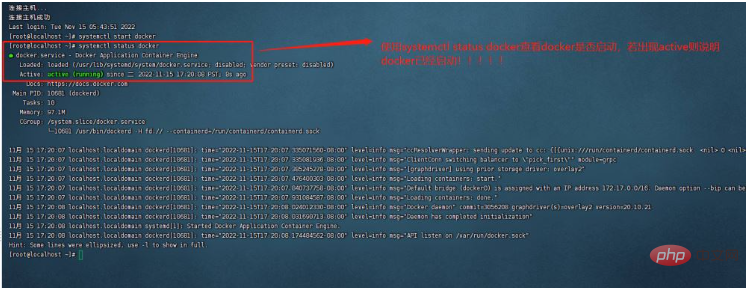
2. 다음으로 DockerHub 공식 홈페이지에 로그인 후 nginx를 검색한 후, 가상 머신에 docker pull nginx를 입력하여 nginx 이미지를 다운로드합니다.
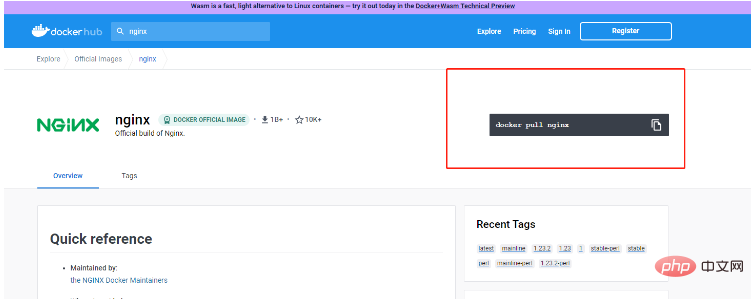
3. 다운로드 후 docker Images 명령을 사용하여 다운로드가 성공했는지 확인해주세요!
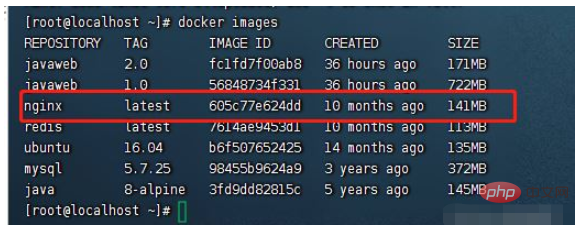
4. nginx를 시작하고 다음 명령문을 입력한 후 Enter를 누릅니다. 여기서는 각 매개변수에 대해 간략하게 설명하겠습니다.
(1)–name: 컨테이너의 이름을 결정합니다.
(2)-d는 컨테이너가 백그라운드에서 실행 중임을 지정합니다.
(3)-p 컨테이너 노출 포트 번호.
(4) nginx는 이미지를 지정합니다. 여기서 다운로드하는 것은 nginx의 최신 버전이므로 버전 번호를 추가할 필요가 없지만, 다운로드할 경우 최신 버전이 아닌 경우에는 버전 번호(예: nginx:1.2.45) 아마도 그럴 것입니다!
docker run \ --name ng \ -d \ -p 80:80 \ nginx
5 이때 docker -ps -a를 사용하여 컨테이너가 실행 중인지 확인할 수 있습니다!

2. docker 구성 파일을 수정합니다.
1 여기에서 docker 구성 파일을 수정합니다. 핵심은 -v 매개변수를 사용하여 데이터 볼륨을 바인딩하는 것입니다.
2. 그런데 nginx 구성 파일이 어떻게 생겼는지 어떻게 알 수 있나요? 여기서 답을 찾으려면 dockerHub 공식 웹사이트를 방문해야 합니다. 공식 홈페이지를 통해 nginx의 html 파일 경로는 /usr/share/nginx/html에 있고, nginx 구성 파일은 주로 /etc/nginx/nginx.conf에 있다는 것을 알아냈습니다!
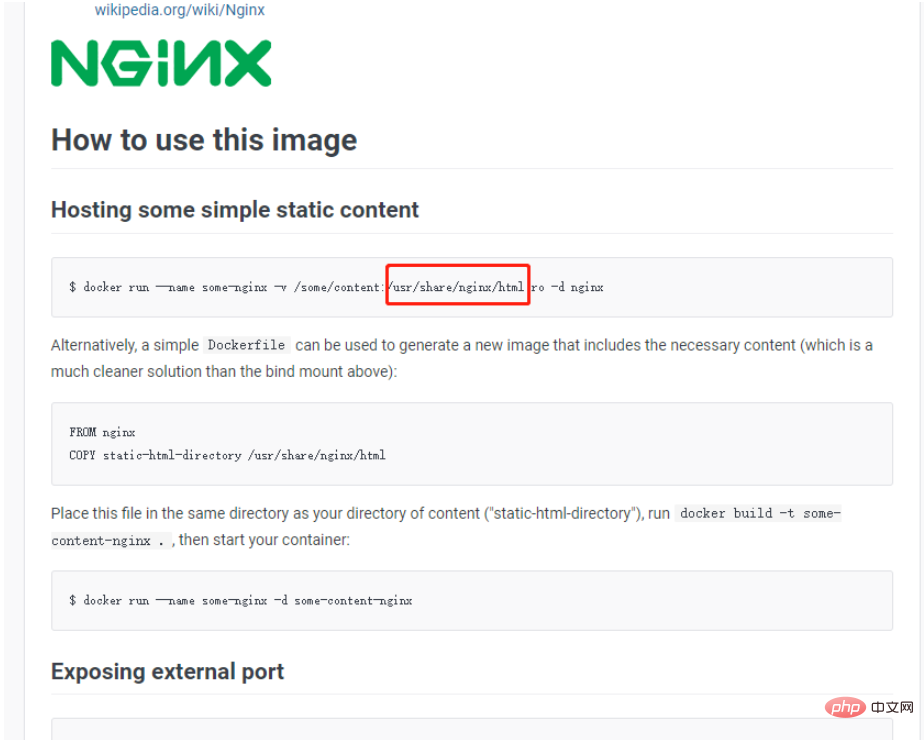
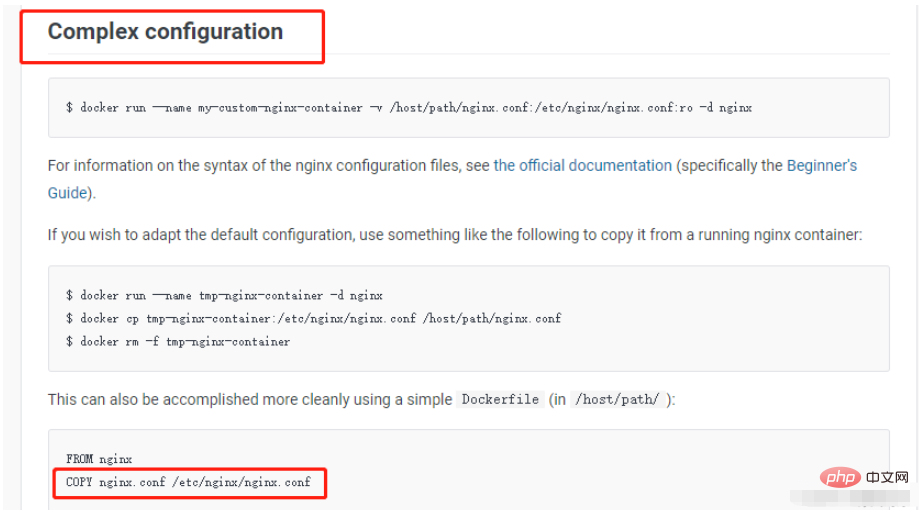
3. 따라서 여기서는 docker의 cp 명령을 사용하여 복사한 다음 데이터 볼륨을 바인딩할 수 있습니다! !
(1) 먼저 해당 폴더를 만듭니다.
mkdir -p \ /tmp/nginx/html \ /tmp/nginx/conf
(2) 두 번째로 구성 파일과 폴더를 호스트의 지정된 디렉터리에 복사합니다. 참고로 nginx 컨테이너가 실행 중인지 확인해야 합니다. !
docker cp ng:/etc/nginx/nginx.conf /tmp/nginx/conf/
(3) 그러면 아래 그림과 같이 /tmp/nginx/conf를 확인할 수 있습니다.
user nginx;
worker_processes auto;
error_log /var/log/nginx/error.log notice;
pid /var/run/nginx.pid;
events {
worker_connections 1024;
}
http {
include /etc/nginx/mime.types;
default_type application/octet-stream;
log_format main '$remote_addr - $remote_user [$time_local] "$request" '
'$status $body_bytes_sent "$http_referer" '
'"$http_user_agent" "$http_x_forwarded_for"';
access_log /var/log/nginx/access.log main;
sendfile on;
#tcp_nopush on;
keepalive_timeout 65;
#gzip on;
#
include /etc/nginx/conf.d/*.conf;
}
}(4) 이전 nginx 컨테이너를 삭제하고 docker rm -f ng,를 입력합니다!
(5) nginx 컨테이너를 다시 만들고 다음 코드 블록을 입력합니다.
docker run \ --name ng \ -d \ -v /tmp/nginx/html:/usr/share/nginx/html \ -v /tmp/nginx/conf/nginx.conf:/etc/nginx/nginx.conf \ -p 80:80 \ nginx
(6) 시작한 후 구성 파일을 수정할 수 있습니다!
3. nginx 구성 파일 재정의:
1. 서버를 재정의하려면 어떻게 해야 하나요?
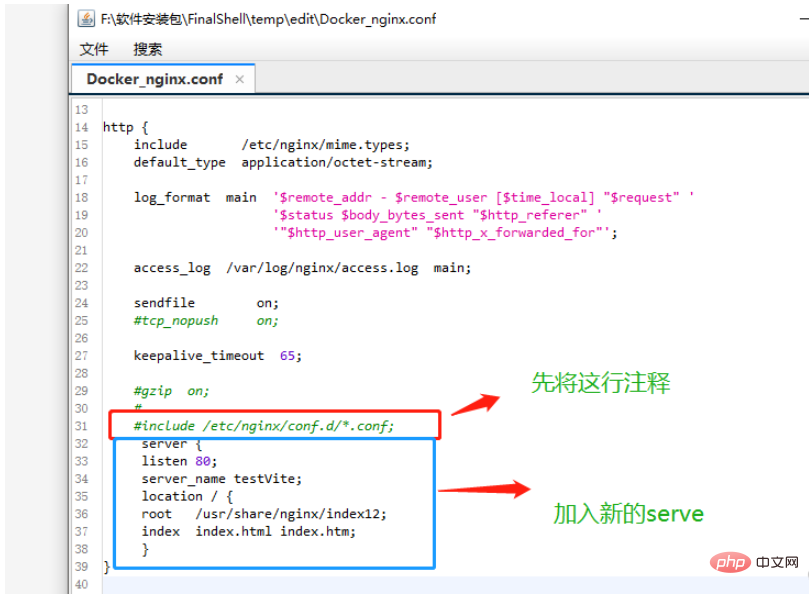
이유: 먼저 include /etc/nginx/conf.d/.conf 줄을 주석 처리하세요. 이유는 /etc/nginx/conf.d/에 default.conf가 있기 때문입니다. conf 기본 구성, 설명이 없으면 기본 구성이 먼저 사용됩니다!
2. 크로스 도메인 문제를 해결하는 방법은 두 가지가 있습니다.
(1) 첫 번째 방법: 재정의된 서버에서 계속해서 작성합니다.
server {
listen 80;
server_name testVite;
location / {
root /usr/share/nginx/index12;
index index.html index.htm;
}
location /api/ {
proxy_pass http://192.168.37.1:8086/;
}
}(2) 두 번째 방법은 서버를 재정의하는 것이 아니라 nginx의 default.conf 파일에 작성하는 방법입니다. 이 방법에서는 이 블로그의 위 과정을 다시 거쳐야 하며 먼저 cp를 사용해야 합니다. 기본 파일의 경우 명령을 복사한 다음 nginx 컨테이너를 다시 만들고 -v 매개변수를 사용하여 마운트한 다음 도메인 간 구성을 수행합니다.
위 내용은 Docker로 Nginx를 설치하고 Nginx 구성 파일을 수정하는 방법의 상세 내용입니다. 자세한 내용은 PHP 중국어 웹사이트의 기타 관련 기사를 참조하세요!

핫 AI 도구

Undresser.AI Undress
사실적인 누드 사진을 만들기 위한 AI 기반 앱

AI Clothes Remover
사진에서 옷을 제거하는 온라인 AI 도구입니다.

Undress AI Tool
무료로 이미지를 벗다

Clothoff.io
AI 옷 제거제

AI Hentai Generator
AI Hentai를 무료로 생성하십시오.

인기 기사

뜨거운 도구

메모장++7.3.1
사용하기 쉬운 무료 코드 편집기

SublimeText3 중국어 버전
중국어 버전, 사용하기 매우 쉽습니다.

스튜디오 13.0.1 보내기
강력한 PHP 통합 개발 환경

드림위버 CS6
시각적 웹 개발 도구

SublimeText3 Mac 버전
신 수준의 코드 편집 소프트웨어(SublimeText3)

뜨거운 주제
 7521
7521
 15
15
 1378
1378
 52
52
 81
81
 11
11
 54
54
 19
19
 21
21
 70
70
 중국의 도커 이미지 소스를 변경하는 방법
Apr 15, 2025 am 11:30 AM
중국의 도커 이미지 소스를 변경하는 방법
Apr 15, 2025 am 11:30 AM
국내 거울 소스로 전환 할 수 있습니다. 단계는 다음과 같습니다. 1. 구성 파일 /etc/docker/daemon.json 편집 및 미러 소스 주소를 추가하십시오. 2. 저장 및 종료 후 Docker Service Sudo SystemCTL Docker를 다시 시작하여 이미지 다운로드 속도 및 안정성을 향상시킵니다.
 Docker Desktop을 사용하는 방법
Apr 15, 2025 am 11:45 AM
Docker Desktop을 사용하는 방법
Apr 15, 2025 am 11:45 AM
Docker Desktop을 사용하는 방법? Docker Desktop은 로컬 머신에서 Docker 컨테이너를 실행하는 도구입니다. 사용 단계는 다음과 같습니다. 1. Docker Desktop 설치; 2. Docker Desktop을 시작하십시오. 3. Docker 이미지를 만듭니다 (Dockerfile 사용); 4. Docker Image 빌드 (Docker 빌드 사용); 5. 도커 컨테이너를 실행하십시오 (Docker Run 사용).
 Docker에서 거울을 만드는 방법
Apr 15, 2025 am 11:27 AM
Docker에서 거울을 만드는 방법
Apr 15, 2025 am 11:27 AM
Docker 이미지 생성 단계 : 빌드 지침이 포함 된 Dockerfile을 작성하십시오. Docker 빌드 명령을 사용하여 터미널에 이미지를 빌드하십시오. Docker 태그 명령을 사용하여 이미지를 태그하고 이름과 태그를 지정하십시오.
 Docker 버전을 읽는 방법
Apr 15, 2025 am 11:51 AM
Docker 버전을 읽는 방법
Apr 15, 2025 am 11:51 AM
Docker 버전을 얻으려면 다음 단계를 수행 할 수 있습니다. Docker 명령 "Docker -version"을 실행하여 클라이언트 및 서버 버전을 볼 수 있습니다. Mac 또는 Windows의 경우 Docker Desktop GUI의 버전 탭 또는 Aff Docker Desktop 메뉴를 통해 버전 정보를 볼 수도 있습니다.
 Docker의 개인 저장소 구축 방법
Apr 15, 2025 am 11:06 AM
Docker의 개인 저장소 구축 방법
Apr 15, 2025 am 11:06 AM
Docker Private Repositories를 구축하여 컨테이너 이미지를 안전하게 저장하고 관리하여 엄격한 제어 및 보안을 제공 할 수 있습니다. 단계에는 리포지토리 생성, 액세스 부여, 저장소 배포, 이미지 밀기 및 이미지를 당기는 단계가 포함됩니다. 보안, 버전 제어, 네트워크 트래픽 감소 및 사용자 정의가 장점이 있습니다.
 Docker LNMP에 전화하는 방법
Apr 15, 2025 am 11:15 AM
Docker LNMP에 전화하는 방법
Apr 15, 2025 am 11:15 AM
Docker LNMP 컨테이너 호출 단계 : 컨테이너 실행 : Docker Run -D-- 이름 LNMP -Container -P 80:80 -P 443 : 443 LNMP -Stack 컨테이너 IP를 얻으려면 Docker LNMP -Container | grep iPaddress 액세스 웹 사이트 : http : // & lt; 컨테이너 ip & gt;/index.phpssh 액세스 : docker exec -it lnmp -container bash access mysql : mysql -u roo
 Docker 이미지를 저장하는 방법
Apr 15, 2025 am 11:54 AM
Docker 이미지를 저장하는 방법
Apr 15, 2025 am 11:54 AM
Docker에 이미지를 저장하려면 Docker Commit 명령을 사용하여 지정된 컨테이너의 현재 상태가 포함 된 새 이미지를 만들 수 있습니다. 구문 : Docker Commit [옵션] 컨테이너 ID 이미지 이름. 이미지를 저장소에 저장하려면 Docker Push 명령 인 Syntax : Docker 푸시 이미지 이름 [: tag]을 사용할 수 있습니다. 저장된 이미지를 가져 오려면 Docker Pull 명령 인 Syntax : Docker Pull Image Name [: Tag]을 사용할 수 있습니다.
 Docker의 이미지를 업데이트하는 방법
Apr 15, 2025 pm 12:03 PM
Docker의 이미지를 업데이트하는 방법
Apr 15, 2025 pm 12:03 PM
Docker 이미지를 업데이트하는 단계는 다음과 같습니다. 최신 이미지 태그 가져 오기 새 이미지 특정 태그의 이전 이미지 삭제 (선택 사항) 컨테이너를 다시 시작하십시오 (필요한 경우)




